Skype je multiplatformní, populární a běžně používaná komunikační aplikace po celém světě. Pomocí Skype můžeme uskutečňovat bezplatné hlasové a videohovory a spojit se s různými lidmi. Kromě toho poskytuje možnosti sdílení obrazovky, okamžitých zpráv a sdílení souborů. Skype není v úložišti k dispozici, protože to není aplikace s otevřeným zdrojovým kódem. Můžeme získat a nainstalovat skype pomocí Debian Package, snap a softwarového centra Ubuntu.
Instalace Skype na Ubuntu 20.04 z balíčku Debian
Otevřete terminál a stáhněte si oficiální balíček Debianu Skype pomocí příkazu wget takto:
$ wget https: // jít.skype.com / skypeforlinux-64.deb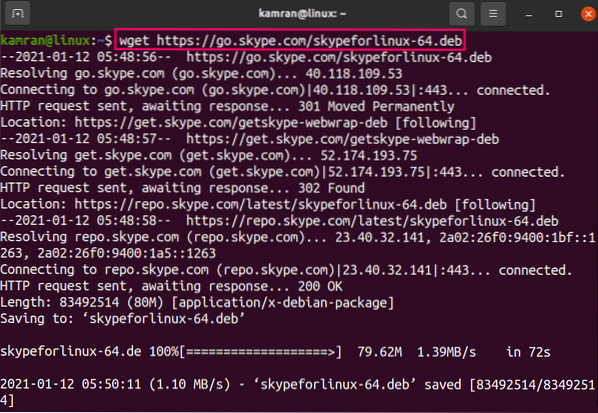
Dále aktualizujte apt mezipaměť, jak je vhodné provést před instalací jakékoli nové aplikace:
$ sudo apt aktualizace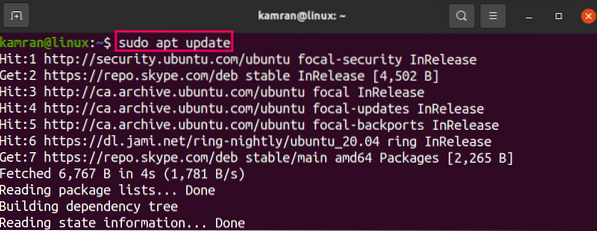
Nyní zadejte níže uvedený příkaz pro instalaci Skype pomocí příkazu:
$ sudo apt instalace ./ skypeforlinux-64.deb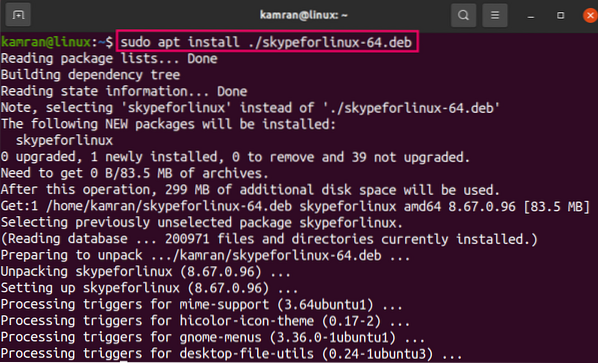
Během instalace bude do systému přidáno úložiště Skype. Verzi Skype můžete aktualizovat aktualizací a upgradem systému pomocí příkazů:
$ sudo apt aktualizace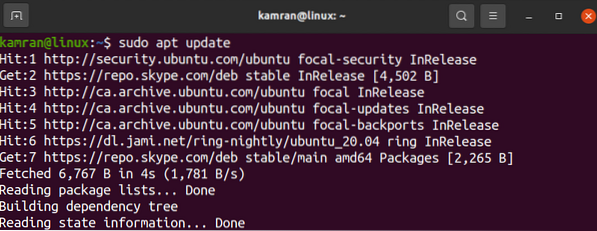

Nainstalujte si Skype na Ubuntu 20.04 přes snap
Snap je správce balíčků a udržuje související závislosti a nejnovější verze aplikací. Skype je přístupný prostřednictvím aplikace Snap jako aplikace Snap. Zadejte níže uvedený příkaz pro instalaci Skype pomocí snap:
$ sudo snap install skype --classic
Ověřte instalaci Skype pomocí příkazu:
$ sudo informace o skypu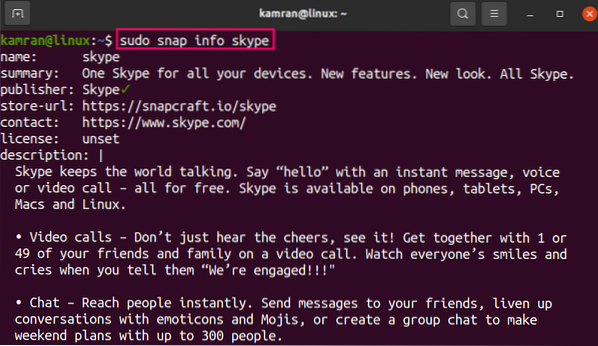
Nainstalujte si Skype na Ubuntu 20.04 od softwarového centra Ubuntu
Výše uvedené metody používají pro instalaci Skype příkazový řádek. Chcete-li nainstalovat Skype pomocí grafického uživatelského rozhraní, je to doporučená metoda.
Otevřete softwarovou aplikaci Ubuntu z nabídky aplikací.

Ve vyhledávacím poli vyhledejte Skype.

Vyberte aplikaci Skype a klikněte na 'Instalovat.''
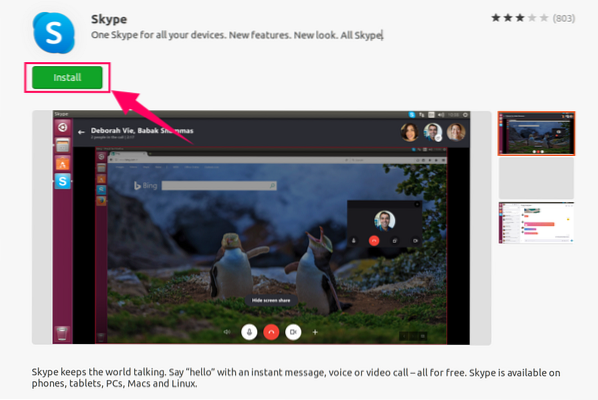
Zadejte ověřovací heslo a instalace se spustí.
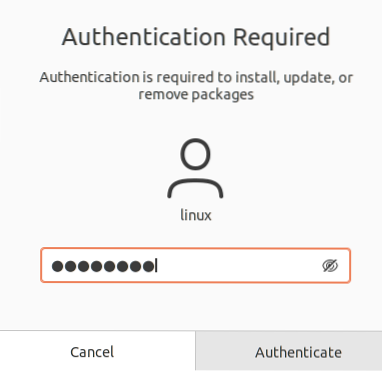
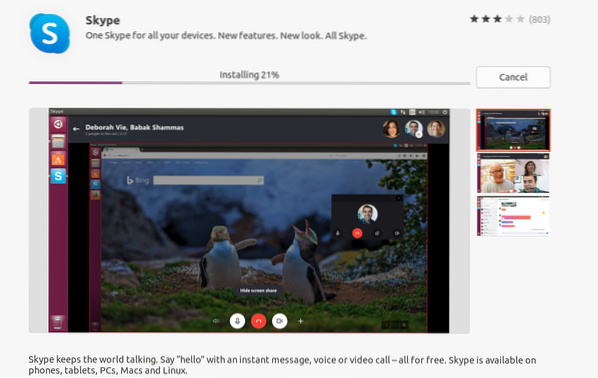
Spusťte a používejte aplikaci Skype
Otevřete aplikaci Skype z nabídky aplikací.

Na uvítací obrazovce klikněte na „Pojďme“
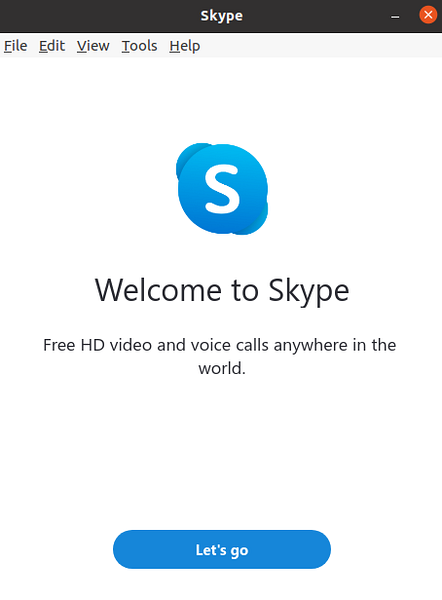
Dále se přihlaste pomocí existujícího účtu nebo vytvořte nový účet.
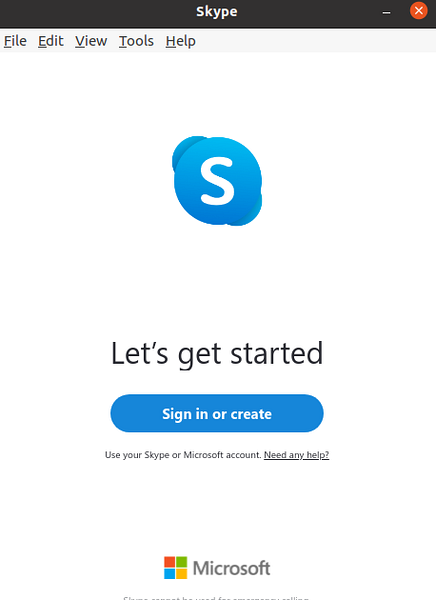
Pokud chcete, vyzkoušejte zvuk, vyberte mikrofon a klikněte na „Pokračovat“.
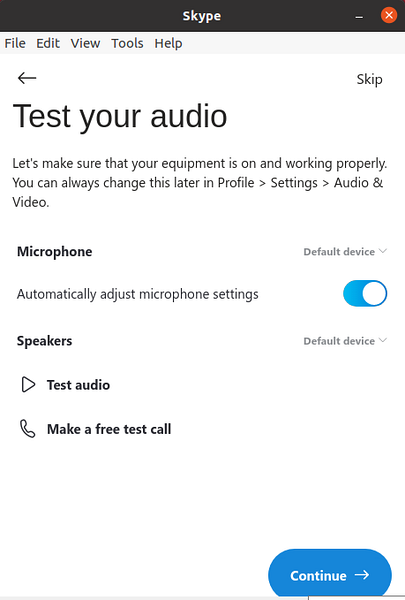
Skype je připraven k použití.
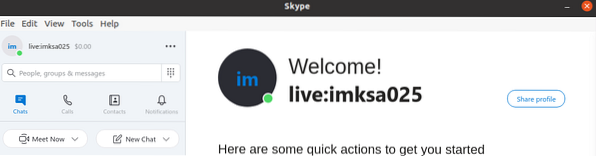
Závěr
Skype je užitečná aplikace pro odesílání zpráv, sdílení obrazovky a souborů a pro videohovory a zvukové hovory. Je zdarma a můžeme jej nainstalovat na Ubuntu 20.04 z balíčku Debian, snap a softwarového centra Ubuntu.
 Phenquestions
Phenquestions


